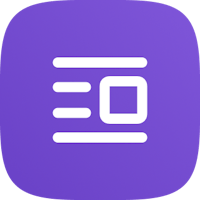El mapping es el centro neurálgico entre el Channel Manager y un portal 🔗
aquí se encuentran todas las tarifas que importamos de los portales, que gestionaremos a través de Octorate, en cuanto la conexión esté activa.
---
Haz clic en Channel Manager y luego pulsa 🔌 Configuración mapeo en correspondencia del portal que te interesa mapear, vamos a usar el portal de Booking.com como ejemplo.

Una vez pulsado el enchufe naranja, estaremos en la página del mapping
A los lados de la pantalla, veras dos columnas con habitaciones y tarifas:
a la izquierda 👈 veras el listado de tus habitaciones/tarifas creadas en Octorate 👉 a la derecha, las habitaciones/tarifas importadas desde el Portal.

Como hemos dicho anteriormente, nuestro objetivo es conectar las tarifas que gestionaremos desde el Channel. Por lo tanto, tendremos que seleccionar las tarifas haciendo clic en cada elemento del listado, antes de un lado, luego de otro.
Cada habitación/tarifa seleccionada va a aparecer en el medio de la página 👇

Las tarifas se deben conectar a través de una flecha ➡
dale al cuadradito verde oscuro de la izquierda para crear la flecha y mantén pulsado el botón del ratón, arrastra la flecha hacia el cuadradito naranja de la derecha.

¡Haz lo mismo en cada una de las tarifas!
🔺 ¡IMPORTANTE!
Es fundamental que todas las habitaciones de la OTA estén
conectadas con sus equivalentes en Octorate ✴✴✴
Una vez que el mapping esté hecho ¡dale al botón verde Confirma el Mapping para confirmarlo, arriba a la izquierda 👇
RECUERDA: este botón sólo aparece la primera vez que conectes un portal. Por eso, si estás actualizando el mapping simplemente, es normal que no lo veas.

Aquí hay breve video tutorial.
¡Contacta con nosotros por el chat para completar la connexion!
---
✴✴✴ Si notas que en el listado de habitaciones de Octorate faltan unas habitaciones,
créalas tú mismo en el Channel Manager
Si no te acuerdas cómo hacerlo, haz clic AQUÍ.
Si necesitas crear tarifas derivadas, haz clic AQUÍ.